思科认证考试CCIE网工企业基础设施EI路由交换理论lab在线培训
 0 人在学
0 人在学
不经意间我们又来到了Windows系统文章的学习,在众多学习中,我们的文章也许不起眼,但是想必大家都有很多问题吧,所以重要的下面我们就来讲解一下,大家一定要认真看奥!!
在使用电脑的时候一般都是把程序快捷方式添加到电脑桌面上,因为打开电脑面对的就是桌面。在桌面打开程序也是最快的。那么在Win10系统中如何把应用程序快捷方式添加到桌面上呢?方法有两种,这里就为大家一一介绍。
方法一、通过拖放在桌面创建链接
打开Win10开始菜单,点击“所有应用”找到想要在Microsoft Office程序组,然后按鼠标左侧拖动其中的Microsoft Office Word 2003到桌面上,就会显示“在桌面创建链接”的提示。如图:

松开鼠标左键,即可在桌面上创建Microsoft Office Word 2003的快捷方式。如图:

按照同样的方法可以把Win10开始菜单中的任意应用程序拖放到桌面上创建链接,包括Windows应用商店的Metro应用。
方法二、传统的“发送到桌面快捷方式”
在Win10开始菜单里的Microsoft Office Word 2003上点击右键,选择“打开文件位置”。如图: windows vista

正是在这种情况之下,电信行业信息系统的运行维护管理引起了一批具有远见的软件企业的关注。他们认为,目前的网络运维支撑系统还存在着不少问题,如运维管理主要集中在性能管理与故障管理的功能实现上,没有实现完整的运维功能整合。而且,为了解决业务运营的急需,许多系统都必须在短时间内开发完成,对系统间的互连互通缺乏周密的考虑,形成各自独立的系统,产生了很多“信息孤岛”,不能充分发挥信息化系统的威力,没有能够为电信运营商带来更大的效益。系统运维类似于系统维护,前者更加侧重于保障系统正常运行,运维有运行和维护两层含义。
就会打开Win10开始菜单文件夹下的Microsoft Office程序组文件夹。如图:
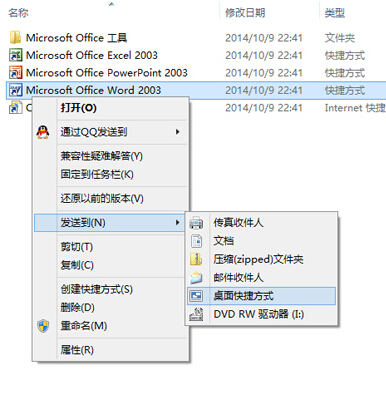
在Microsoft Office Word 2003上点击右键,选择“发送到 – 桌面快捷方式”即可在Win10桌面上创建Microsoft Office Word 2003的快捷方式图标。如图:
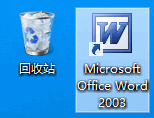
两种方法的区别:
我们现在把这两种在Win10桌面创建应用程序快捷方式的方法比较一下,你会发现还是有区别的:
区别一:
最直观的就是应用程序图标的不同。如图:Windows Movie Maker
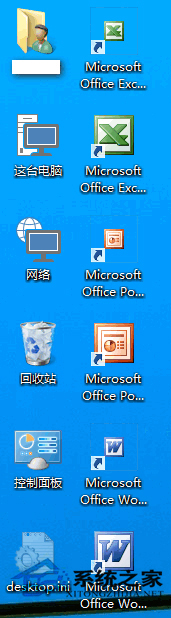
“在桌面创建链接”生成的快捷方式图标较小,并且名称上带有“快捷方式”字样;而“发送到桌面快捷方式”生成的快捷方式图标则较大,并且名称不含“快捷方式”字样。
区别二:
“在桌面创建链接”生成的应用程序快捷方式图标,在图标上点击右键,弹出的菜单中会有“卸载”选项,点击即可卸载应用程序。如图:
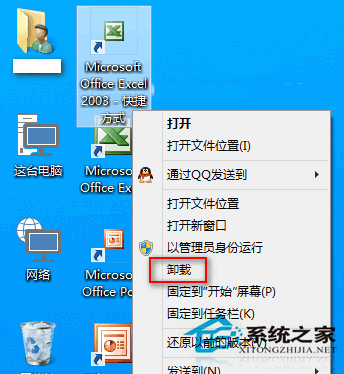
而“发送到桌面快捷方式”生成的应用程序快捷方式的右键菜单则没有“卸载”选项。
以上就是Win10系统中如何把应用程序快捷方式添加到桌面上的全部内容了。这两种方法效果还是不大一样的,你想用哪个就看你的选择了。
小主们看完我们的文章,想必一定对我们文章很感兴趣了吧,若大家想了解更多视频课程文章的课程,亲们可以到课课家官网查看。非常真诚地欢迎大家,偶在等你们哟,快来吧!!!